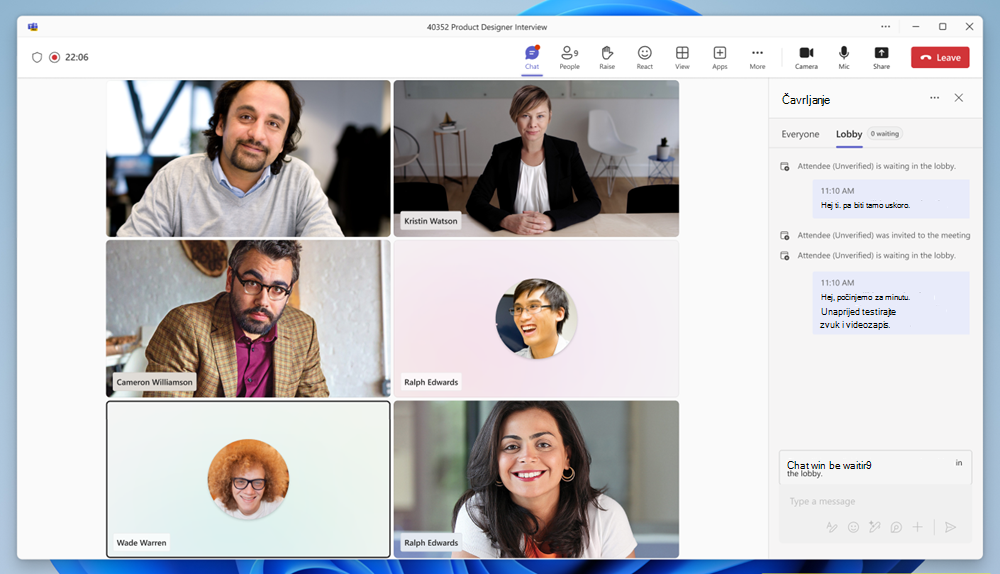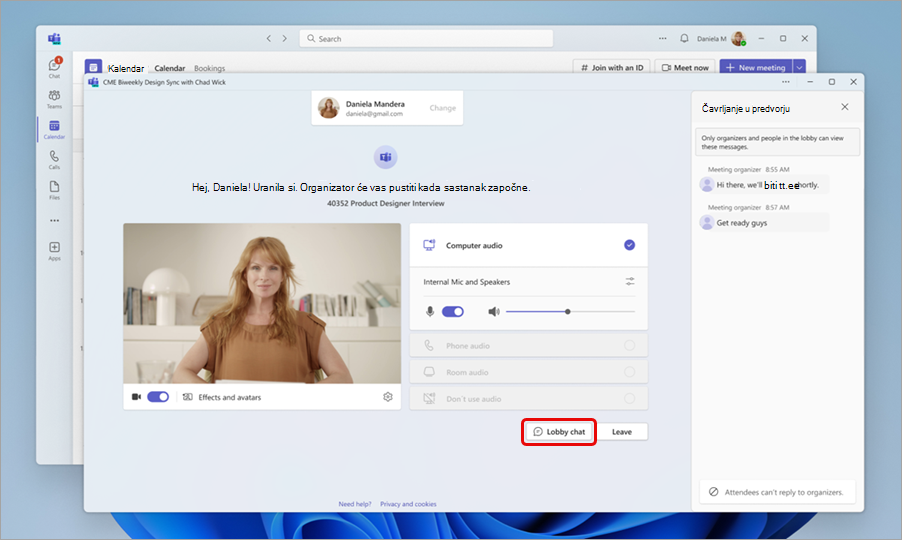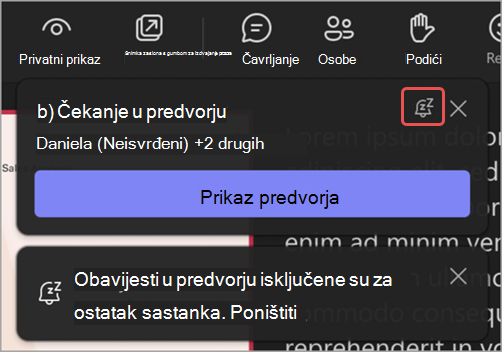Korištenje predvorja u sastancima aplikacije Microsoft Teams
Upotrijebite predvorje sastanka u sastancima aplikacije Teams da biste korisnicima onemoguжili da izravno ulaze u sastanak kada se pridruže. Organizatori, suorgani organizatori i izlagači bit će obaviješteni kada korisnici uđu u predvorje i mogu ih pustiti u sastanak.
Sadržaj članka
Postavke predvorja
Svaki sastanak po zadanom je postavljen na postavke predvorja koje je postavio IT administrator, ali ih možete promijeniti prije ili tijekom sastanka. Neke postavke možda nećete moći promijeniti ako sastanak koristi predložak ili oznaku osjetljivosti.
Odaberite tko može zaobići predvorje
Kao organizator sastanka možete odlučiti tko izravno pristupa vašim sastancima i tko bi trebao čekati da ga netko pusti.
Ako odlučite da će korisnici čekati, vi (i svi ostali koji mogu primati osobe) vidjet ćete popis osoba u predvorju. Tu možete odabrati želite li ih primiti ili odbiti.
|
Tko može zaobići predvorje? |
Što se događa |
Preporučeno u sljedećim situacijama |
|---|---|---|
|
Samo organizatori i suorganisnici |
Kao organizator sastanka vi i svi su organizatori možete izravno pristupiti sastanku. Svi ostali čekat će u predvorju. |
Želite da svi ostali pričekaju u predvorju dok ih ne budete spremni primiti. |
|
Osobe koji su pozvani* |
Svi koji prime pozivnicu, uključujući one kojima je proslijeđena, izravno će se uključiti u sastanak. Osobe bez računa za Teams neće zaobići predvorje. Uz to, podržani su popisi za raspodjelu do 10 000 korisnika. Ako ne želite da drugi korisnici prosljeđuju pozivnicu drugima, isključite mogućnost Dopusti prosljeđivanje u pozivnici. |
Želite da se određena, ograničena grupa osoba koje su pozvane putem računa za Teams izravno pridruže sastanku, a svi ostali pričekat će u predvorju. |
|
Osobe u tvrtka ili ustanova |
Samo osobe unutar tvrtka ili ustanova mogu izravno pristupiti sastanku. Svi ostali čekat će u predvorju. |
Želite da svi gosti i vanjski korisnici pričekaju u predvorju da biste ih mogli odobriti jedan po jedan. |
|
Osobe u mojoj tvrtka ili ustanova i gostima |
Osobe sastanku tvrtka ili ustanova osobe s pristupom gostima mogu izravno pristupiti sastanku. |
Želite da svi vanjski korisnici (svi izvan vašeg tvrtka ili ustanova, osim gostiju) pričekaju u predvorju da biste ih mogli odobriti jedan po jedan. |
|
Osobe u tvrtka ili ustanova, pouzdanim tvrtke ili ustanove i gostima |
Svi iz vaše tvrtke ili ustanove i tvrtke ili ustanove s kojima je vaš IT administrator postavio vezu ili svi koji se pridruže kao gost moći će zaobići predvorje. |
Želite da se neke vanjske osobe (npr. osobe koje se pridružuju bez računa za Teams i osobe iz tvrtki ili ustanova s kojima vaš IT administrator nije postavio vezu) pričeka u predvorju da biste ih mogli odobriti jedan po jedan. |
|
Svi |
Svi koji imaju pristup vezi na sastanak izravno ulaze u sastanak, uključujući osobe koje se uključuju pozivom. Ovisno o pravilniku sastanka koji je postavio vaš IT administrator, osobe koje se pridružuju bez računa za Teams,osobe iz nepouzdanih tvrtki ili ustanova i osobe koje se biranjem uključe mogu biti smještene u predvorje dok se netko iz vaše tvrtke ili ustanove ili pouzdane tvrtke ili ustanove ne pridruži sastanku, čak i ako je odabrana mogućnost Svi. |
Ne želite da itko čeka u predvorju. Želite da se svi mogu pridružiti vašim sastancima bez određenog odobrenja. |
* Za sastanke kanala predvorje mogu zaobići samo oni članovi kanala koji su izravno pozvani.
Promjena postavki predvorja
Postavke predvorja možete promijeniti prije, tijekom ili nakon sastanka (u slučaju niza sastanaka). Promjene će se primijeniti samo na sastanak u koji ih mijenjate, osim ako je sastanak dio niza. Zatim će se promjene primijeniti na sve buduće sastanke u tom nizu. Da biste promijenili zadane postavke predvorja, obratite se IT administratoru.
Da biste promijenili postavke predvorja prije sastanka:
-
Odaberite Kalendar
-
Dvokliknite događaj.
-
Odaberite Uređivanje
-
Ako ste dvoklikli instancu niza sastanaka, odaberite želite li urediti Ovaj događaj, Ovaj i svi sljedeći događaji ili Svi događaji u nizu.
-
-
Odaberite Mogućnosti sastanka
-
U odjeljku Pristup sastanku
-
Odaberite mogućnost s padajućeg izbornika Tko može zaobići predvorje?.
-
Uključivanje ili Osobe uključivanje i isključivanje predvorja možete zaobići uključivanje i isključivanje pozivanja.
-
Na padajućem izborniku Tko može primiti sadržaj iz predvorja odaberite tko može omogućiti sudionicima sastanka.
-
-
Odaberite Spremi.
Dodatne informacije o novom kalendaru aplikacije Teams potražite u članku Početak rada s novim kalendarom u aplikaciji Microsoft Teams.
Da biste promijenili postavke predvorja prije sastanka:
-
Odaberite Kalendar
-
Odaberite sastanak ili događaj.
-
Odaberite Uređivanje.
-
U opisu sastanka pritisnite i držite Ctrl pa odaberite Mogućnosti sastanka.
-
U odjeljku Pristup sastanku
-
Odaberite mogućnost s padajućeg izbornika Tko može zaobići predvorje?.
-
Uključivanje Osobe uključivanje i isključivanje predvorja, ako je dostupno, možete zaobići uključivanje i isključivanje.
-
Na padajućem izborniku Tko može primiti sadržaj iz predvorja odaberite tko može omogućiti sudionicima sastanka.
-
-
Odaberite Spremi.
Ako tijekom sastanka promijenite postavke predvorja, osobe koje čekaju u predvorju i dalje će biti ondje.
-
Odaberite Kontrole
-
U odjeljku Pristup sastanku
-
Odaberite mogućnost s padajućeg izbornika Tko može zaobići predvorje?.
-
Uključivanje Osobe uključivanje i isključivanje predvorja, ako je dostupno, možete zaobići uključivanje i isključivanje.
-
Na padajućem izborniku Tko može primiti sadržaj iz predvorja odaberite tko može omogućiti sudionicima sastanka.
-
-
Odaberite Primjeni.
Upravljanje predvorjem
Tijekom sastanka osobe koje ste odredili za upravljanje predvorjem mogu primiti ili odbiti ulazak u sastanak.
Tko može upravljati predvorjem
Organizator sastanka, su organizatori i izlagači mogu upravljati predvorjem. Ako ste organizator, odaberite kojom od tih uloga može upravljati predvorjem tijekom tog određenog sastanka. Možete i nekoga postaviti kao su organizatora ili izlagača promjenom njihove uloge u sastanku.
Da biste promijenili tko može upravljati predvorjem:
-
Odaberite Kalendar
-
Dvokliknite događaj.
-
Odaberite Uređivanje
-
Ako ste dvoklikli instancu niza sastanaka, odaberite želite li urediti Ovaj događaj, Ovaj i svi sljedeći događaji ili Svi događaji u nizu.
-
-
Odaberite Mogućnosti sastanka
-
U odjeljku Pristup
-
Odaberite Spremi.
Dodatne informacije o novom kalendaru aplikacije Teams potražite u članku Početak rada s novim kalendarom u aplikaciji Microsoft Teams.
Da biste promijenili tko može upravljati predvorjem:
-
Odaberite Kalendar
-
Odaberite sastanak ili događaj.
-
Odaberite Uređivanje.
-
U opisu sastanka pritisnite i držite Ctrl pa odaberite Mogućnosti sastanka.
-
U odjeljku Pristup
-
Odaberite Spremi.
Prihvaćanje ili odbijanje sudionika
Tijekom sastanka osobe koje upravljaju predvorjem mogu vidjeti popis sudionika koji čekaju sastanak i odabrati želite li ih primiti ili odbiti.
Za prihvaćanje ili odbijanje sudionika:
-
Odaberite Osobe
-
U odjeljku Čekanje u predvorju:
-
Odaberite kvačicu pokraj nečijeg imena da biste je mogli primiti.
-
Odaberite X pokraj nečijeg imena da biste ga uskratili.
-
Odaberite Prihvati sve da biste svima dosli iz predvorja.
-
Čavrljanje u predvorju
Pošaljite poruke čavrljanja sudionicima koji čekaju u predvorju da komuniciraju o kašnjenjima, vremenu čekanja ili svim preduvjetima ili zadacima koje je potrebno dovršiti prije uključivanja.
Organizatori mogu pregledavati i slati poruke u čavrljanju u predvorju kada se najmanje jedna osoba nalazi u predvorju. Ako je predvorje prazno, čavrljanje u predvorju neće biti dostupno.
Prikaz i slanje poruka u čavrljanju u predvorju:
-
Odaberite Čavrljanje
-
Odaberite Razgovor
Organizatori mogu pregledavati sve poruke čavrljanja u predvorju prije, tijekom i nakon sastanka.
Napomene:
-
Mogućnost Predvorje prikazuje se samo dok netko čeka u predvorju.
-
Čavrljanje u predvorju ne podržava sljedeće: reakcije poruka, odgovori, @mentions, emotikoni, GIF-ovi, naljepnice, Ponovno pisanje pomoću programa Copilot, komponenti sustava Loop, Akcije i aplikacije
Prikaz sudionika
Kada se u čavrljanju u predvorju pošalje nova poruka, okno čavrljanja u predvorju automatski će se otvoriti za sudionike na zaslonu koji se unaprijed pridružuju, čime se jamči da nitko neće propustiti poruku. Da bi prikazali poruke , mogu
Sudionici neće moći slati odgovore ni reakcije te će vidjeti samo poruke poslane dok su bili u predvorju. Poruke poslane prije pridruživanja neće im biti vidljive. Poruke čavrljanja u predvorju ne prikazuju se u glavnom čavrljanju sastanka i nisu pristupačne sudionicima nakon uključivanja u sastanak.
Obavijesti u predvorju
Osobe upravljanjem predvorjem primit će obavijesti da korisnici čekaju u predvorju. U obavijestima odaberite Prikaz predvorja da biste odmah otvorili predvorje ili Isključi zvuk
Odaberite Poništi da biste ponovno uključili obavijesti.
Isključivanje predvorja sastanka
Ako želite da se svi izravno pridruže sastanku, postavite Tko može zaobići predvorje? na Svi. Ta će se promjena primijeniti na taj sastanak i buduće sastanke ako je dio niza sastanaka. Ako želite promijeniti tu postavku za sve buduće sastanke koje organizirate, obratite se IT administratoru.
Napomena: Ako se anonimni sudionici najprije pridruže, čekat će u predvorju. Automatski će se uključiti u sastanak nakon što se netko iz vašeg tvrtka ili ustanova, pouzdanog tvrtka ili ustanova ili gostu korisnik pridruži. Obratite se IT administratoru da biste anonimnim sudionicima omogućili pokretanje sastanaka.
Možete i ukloniti osobe ili zaključati sastanak.
Da biste uklonili osobe iz sastanka:
-
Odaberite Osobe
-
Postavite pokazivač miša iznad imena osobe koju želite ukloniti.
-
Odaberite Dodatne mogućnosti